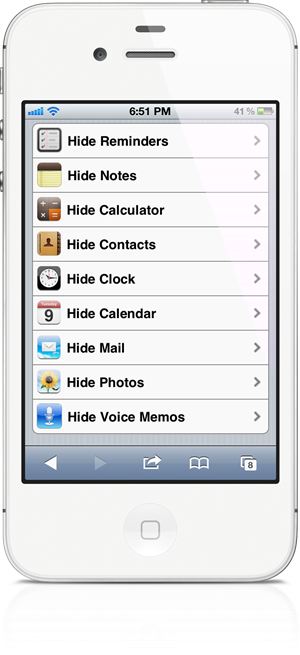
Seguramente más de una vez habéis querido realizar cambios en la interfaz de vuestros dispositivos iOS, sobre todo con las aplicaciones que viene preinstaladas en iOS y que probablemente mas de una vez intentaste borrar u ocultar y no pudiste. Si lo has conseguido es por metodos que requieren que tu iDevice tenga el jailbreak para luego poder instalar un repositorio que te permita esto. Todo esto está muy bien, tanto para usuario avanzados como para dispositivos que admiten el jailbreak con el nuevo iOS 6, pero si no eres un experto o no puedes hacer el jailbreak a tu dispositivo te traemos la solución.
Desarrollado por maty1500, el sitio web RAG3HACK permite eliminar aplicaciones nativas de iOS con las ayuda de Safari Mobile.
Como muchos sabras, iOS no permite que podamos eliminar las aplicaciones nativas y aunque es probable que a más de uno esto no le molesta, pero seguramente a muchos no le gustaría ver las aplicaciones que no usa, pudiendo aprovechar ese espacio para otras aplicaciones.
El listado de aplicaciones compatibles con esta herramienta lo podremos ver en la Web, no solo incluye Ajustes o Quiosco, sino también aplicaciones como Fotos, Notas, Recordatorios, Contactos, Reloj, FaceTime e incluso Teléfono, Música, Recordatorios, Booth iPad, etc.
Para poder hacerlo, tienes que seguir los siguientes pasos:
Paso 1: Accede desde Safari Mobile al sitio web: rag3hack.no-ip.org/hide.html
Paso 2: Desplázate hacia abajo para ver la lista de aplicaciones que la herramienta soporta. Pulse sobre el botón Ocultar+<app de tu interés>.
Paso 3: Se iniciará la instalación de una aplicación web. Esto reemplazará el icono de la <app de tu interés> en la pantalla principal.
Paso 4: En este punto, la instalación fallará. Esto es normal. No te asustes.
Paso 5: Tras el mensaje de «Imposible descargar la aplicación» pulsamos en OK.
Paso 6: Ahora, pulsamos y mantenemos pulsado el icono de la <app de tu interés> para entrar en modo de maniobra.
Paso 7: Pulsa sobre la X en el icono de la aplicación para eliminarla.
Al realizar este último paso podremos ver que la aplicación ha desaparecido, no pienses que la has eliminado ya que no es posible eliminar las aplicaciones nativas de iOS, simplemente la hemos ocultado. Si quieres volver a tener las aplicaciones que hayas ocultado simplemente tienes que reiniciar el Smartphone.
Recuerda que esto es compatible con iPhone, iPod touch, iPad y iPad mini, ya que se hace sobre el sistema operativo directamente. Nosotros lo hemos probado y ha funcionado a la perfección.
Si tenéis alguna consulta, no dudéis dejarla en los comentarios y si ya lo probaste dinos qué te ha parecido.

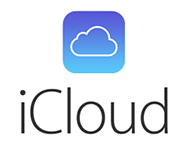

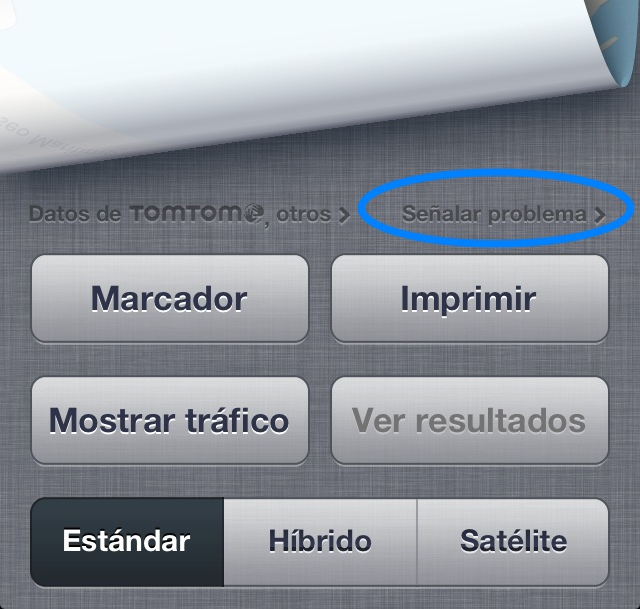


Mira esta muy bueno, pero hay otra manera que trabaja igual, pero lo bueno que tiene es que lo puedes instalar en Passbook y siempre lo tienes a mano, les dejo el link abajo.
http://www.applesfera.com/aplicaciones-moviles/como-esconder-la-aplicacion-quiosco-de-ios-sin-necesidad-de-realizar-jailbreak
Hola Marcelo!!!
Gracias por el TiP. De todas formas nosotros ya habíamos hablado de ese metodo para ocultar la aplicación Kiosko, con el tutorial que os pasamos puedes hacerlo a más aplicaciones..
Salu2
Hola Cento:
Pues mira lo probe, lopuse como pagina de inicio y me gusto mucho mas y tambien lo tengo a mano. Gracias y saludos